Salve suas senhas na linha de comando com GoPass (com plugins de navegador!)

- 1399
- 352
- Ms. Travis Schumm
Ter um gerenciador de senhas sólido é um absoluto deve nos dias de hoje, especialmente se você trabalha nele ou login regularmente em várias mídias sociais. Existem várias opções disponíveis no Linux, algumas mais elegantes que outras. De todas as opções disponíveis, uma que parece bem criada é GoPass.
Neste tutorial, você aprenderá:
- Como instalar o GoPass, o gerenciador de senhas da linha de comando
- Como configurar GPG e Git para trabalhar em conjunto com GoPass
- Como usar o GoPass e quais benefícios e recursos ele oferece
- Como ativar as extensões do navegador GoPass disponíveis para Firefox, Chrome e Chromium
- Quão saudável o GoPass e Pass (no qual é baseado) comunidades e repositórios são
 Salve suas senhas na linha de comando com GoPass (com plugins de navegador!)
Salve suas senhas na linha de comando com GoPass (com plugins de navegador!) Requisitos de software e convenções usadas
| Categoria | Requisitos, convenções ou versão de software usada |
|---|---|
| Sistema | Independente da distribuição Linux |
| Programas | Linha de comando Bash, sistema baseado em Linux |
| Outro | Qualquer utilidade que não esteja incluída no shell bash por padrão pode ser instalada usando sudo apt-get install utility-name (ou yum install para sistemas baseados em redhat) |
| Convenções | # - requer que o Linux -Commands seja executado com privilégios de raiz diretamente como usuário root ou por uso de sudo comando$-exige que o Linux-Commands seja executado como um usuário não privilegiado regular |
O que é GoPass?
No começo, uma pessoa pode ser desligada pelo fato de o GoPass ser um gerenciador de senhas baseado em linha de comando, mas depois de descobrir que existem plugins de navegador para navegadores populares, uma base de código e comunidade bem conservada, um site limpo e bem documentado, e Uma lista clara de compensações de segurança, as coisas podem mudar.
Pode -se usar GoPass no Linux, no Mac, no BSD e até no Windows! GoPass foi projetado para ser um programa fácil de usar para usuários técnicos que estão acostumados com a linha de comando. Ao mesmo tempo, Gopass foi projetado com um alto nível de segurança em mente. Uma consideração final era para o GoPass ser extensível, e podemos ver isso realizado por meio de plugins do navegador, por exemplo.
Instalando GoPass
Instalar o GoPass é bastante direto no Ubuntu, Mint e Debian. Se você estiver usando outro sistema operacional como MacOS ou Fedora, consulte a documentação de instalação do GoPass Github.
Para instalar GoPass Em sua distribuição Linux baseada em Debian/Apt (como Ubuntu e Mint), você precisará executar os seguintes comandos em seu terminal. Observe que assumimos aqui que você ainda não tem nenhuma chave de GPG secreta no seu sistema.
sudo apt install gnupg2 gnupg git rng-tools git config-gpg-global.Programa gpg2 gpg-full-generate-key
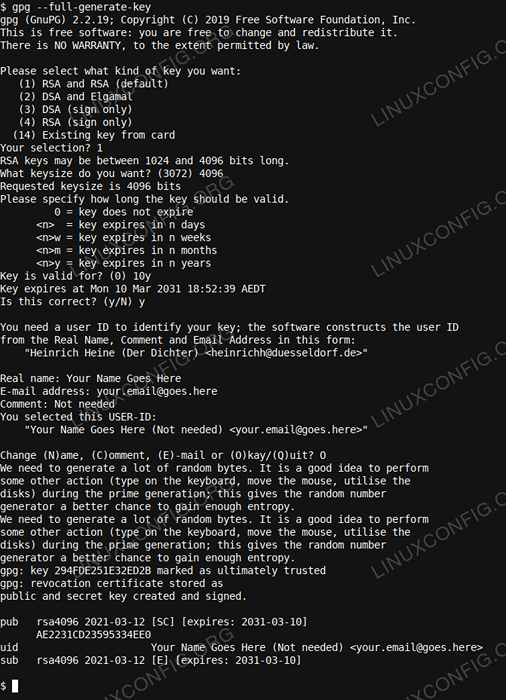
Quando você executa o GPG -full-Generate-Key Comando, você receberá várias opções para configurar sua chave. Para o tipo de chave, basta aceitar o padrão que é RSA e RSA. Defina o comprimento da chave para pelo menos 2048, mas mais alto é melhor. Selecionamos 4096. Quando perguntado sobre a validade das chaves, você pode definir 5 ou 10 anos, entrando 5y ou 10y. Depois disso, insira seu nome e e -mail e um comentário.
Quando isso for feito, use O (de OK) para confirmar a configuração e você receberá uma caixa de diálogo Passfra para a chave, que será apresentada como a janela mais alta da sua área de trabalho do Linux. Digite uma senha complexa e longa, pelo menos enquanto o item mais longo que você armazenará dentro do seu gerenciador de senhas. Você pode mais tarde configurar o agente GPG para evitar a digitação repetitiva.
Em seguida, precisamos configurar um repositório Git (local por momento) para permitir que o Git interave com o GPG. Para fazer isso, você pode seguir estas etapas:
mkdir ~/my_password_store && cd ~/my_password_store git init echo 'my wast store'> readMe git addme readme git commit -s -m "adicionar leitura"
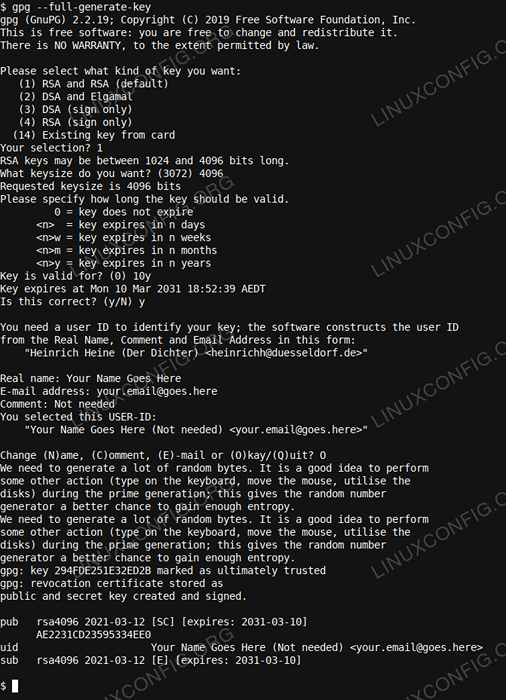
Se isso falhar em qualquer momento, algo em seu ambiente pode estar errado ou quebrado. Comece verificando se você pode usar git Em outras configurações corretamente. Se você receber o temido Erro: o GPG falhou em assinar os dados e Fatal: falhou em escrever objeto commit Erros, você pode fazer referência a este tópico no StackOverflow para solucionar o mesmo. Verifique o próximo parágrafo primeiro; a solução pode ser simples.
Pode ser que você tenha definido várias chaves e precisa selecionar a chave de assinatura certa com Usuário Git Config -Global.SigningKey Your_Key_Id onde você troca your_key_id Com um ID -chave. Usar GPG -LIST-SECRET-KEYS Para ver sua lista de chaves. Os principais IDs são os números longos hexadecimais (0-9 e A-F) mostrados.
Agora isso git e Gpg estão configurados corretamente, o próximo passo é instalar o próprio GoPass. É importante observar aqui que os repositórios do Debian Padrão podem ter um pacote nomeado GoPass dentro deles (eu.e. que poderia ser instalado diretamente usando o apt Manger de pacote). No entanto, este pacote não está relacionado a GoPass em si. É uma ferramenta semelhante com uma implementação independente e um conjunto de recursos.
Para instalar GoPass Existem vários métodos que você pode usar, embora seja recomendável fazer o download da versão mais recente de lançamento, em vez de instalar a última filial de desenvolvimento diretamente usando ir, especialmente se você estiver usando GoPass em um cenário de produção/vida real. Para fazer isso, vá para a página de liberações do GoPass e clique com o botão direito do mouse e copie o link relevante para o seu sistema. No nosso caso, estamos selecionando o GoPass_1.12.1_LINUX_AMD64.Deb Pacote Debian para AMD64 (I.e. todos os processadores ADM/Intel X64) Arquitetura para instalação no Ubuntu ou hortelã.
Se você ainda não ouviu falar sobre o sistema operacional da hortelã, pode gostar de ler nosso artigo Mint 20 melhor que o Ubuntu e o Microsoft Windows e explorar MINT ainda.
Depois de copiar o link para a sua área de transferência, troque de volta ao terminal e execute um wget comando (se você não tiver wget Instalado no seu sistema ainda, basta executar sudo apt install wget para instalar o mesmo) para baixar o pacote e então ele pode ser instalado com dpkg -i:
cd ~ wget https: // github.com/GoPasspw/GoPass/Releases/Download/V1.12.1/GoPass_1.12.1_LINUX_AMD64.Deb sudo dpkg -i gopass_1.12.1_LINUX_AMD64.Deb
Depois disso, você pode simplesmente começar o GoPass executando GoPass Da linha de comando. Isso iniciará a configuração de configuração inicial que o ajudará a colocar o GoPass em funcionamento. O primeiro comando que você deseja entrar é Configuração do GoPass. Siga as etapas de lá.
Existem algumas etapas opcionais que você pode tomar para garantir sua instalação ainda mais, consulte Etapas opcionais de pós-instalação na página do GoPass Github.
Usando uma GUI e importar dados de outros gerentes de senha
Além de poder usar uma GUI como o QTPass (como GoPass é totalmente compatível com o PASS, o Linux Password Manager, ela também é compatível com o QTPass, que foi desenvolvido para aprovação), você também pode importar dados de outros gerentes de senha.
Você pode importar dados do 1Password, Keepass, LastPass, RoboForm e muitos outros. Para isso, existem várias ferramentas, novamente fornecidas pelo site Pass (em vez de GoPass) e elas são totalmente compatíveis. Confira a lista completa no final da página de passe.
Cada uma das ferramentas e utilitários nas várias estruturas de passe e GoPass (se você quiser), requer uma instalação separada. Existe até um cliente Android que pode ser instalado diretamente na AppStore.
Extensões do navegador
GoPass por padrão é um programa baseado em comando/terminal baseado no núcleo sólido da criptografia GPG. Além disso, várias outras integrações podem ser adicionadas. Pode -se adicionar uma GUI, um aplicativo Android, ou um plugin de navegador. Para navegadores à base de Firefox, Chrome e Cromo, você pode usar Gopassbridge, outro projeto bem conservado na comunidade GoPass, que alcançou 100% de cobertura de código e um A classificação para manutenção.
Como costumamos usar senhas do navegador ao fazer login em vários sites, a instalação de uma extensão do navegador é uma ótima maneira de permitir o preenchimento fácil dos detalhes de login, em vez de ter que trocar de um lado para o outro entre o gerenciador de senhas e o navegador. Para a instalação do Gopassbridge, basta seguir as instruções fornecidas no site do GoPassbridge vinculado no último parágrafo.
Primeiras impressões
Enquanto pesquisava este artigo, analisei o feedback que a comunidade estava fornecendo, juntou -se ao Grupo Gopass Slack, a saúde dos repositórios e testei alguns dos processos documentados. Eu também notei aqui que as ferramentas são construídas em torno de uma tecnologia de segurança aberta e aceita como PGP. No geral, fiquei muito impressionado com o que vi. Todo o passe e a comunidade GoPass parecem muito saudáveis, prósperos e bem conservados. Este é um obrigatório com pacotes orientados para a segurança.
Eu forneci alguns pedaços de feedback sobre a página do GoPass Slack e recebi respostas amigáveis, bem elaboradas e carregadas de recursos e um incentivo para os usuários alcançarem via Github (GoPass Github Issues), se eles tiveram problemas. Equipe bem feita. É ótimo ver pessoas contribuindo, gratuitamente, para um pequeno ecossistema como este e prosperar!
Empacotando
Felizmente surpreso com o que encontrei; Um gerenciador de senhas de pleno direito, com a capacidade de sincronizar com um sistema remoto (eu recomendaria examinar o uso de um repo GitLab privado ou privado, que são gratuitos), para poder usá -lo em todos os sistemas operacionais (incluindo Android!), um núcleo de base terminal sólida com base no GPG, com uma GUI para combinar, plugins de navegador e mais!
E há uma comunidade saudável, um grupo de folga responsivo e todas as utilidades possíveis de migração (e outras) que se pode querer. Em termos de configuração, sim, pode levar um pequeno dia se você tiver um punhado de dispositivos e aprender mais e configurá -lo bem, corretamente e com segurança. Mas parece valer o esforço. Desfrute de GoPass!
Tutoriais do Linux relacionados:
- Como instalar o navegador da Web Chromium no Linux
- Ubuntu 22.04 Instalação do navegador de cromo
- Firefox vs Google Chrome/Chromium
- Como instalar o navegador do Google Chrome no Ubuntu 22.04…
- Como instalar, desinstalar e atualizar o Firefox no Ubuntu
- Google Chrome for Linux: download e instalação
- Como instalar o Adobe Flash Player no Linux
- Como atualizar o Firefox no Linux
- Coisas para instalar no Ubuntu 20.04
- Como instalar, desinstale e atualize o Firefox no Ubuntu 22.04…

